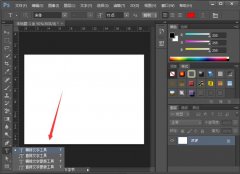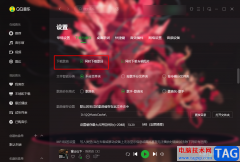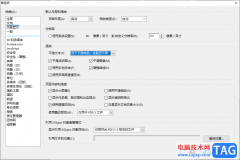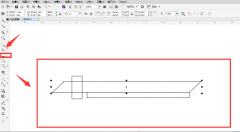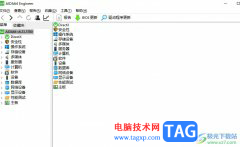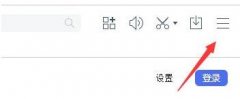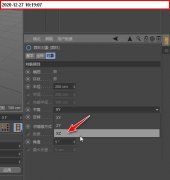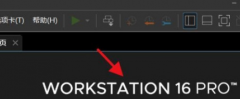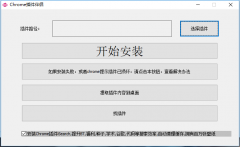魔影工厂作为一款简单且十分实用的音视频文件转换器,为用户提供了非常大的音视频文件转换功能,该软件支持多种音视频文件格式转换,不管是我们平时常用的还是不常用的格式,都是有提供的,最近有小伙伴想要将自己喜欢的几首音乐合并成一首音乐,但是该软件中并没有直接显示合并音乐的功能,因此小伙伴们并不知道怎么合并音乐操作,其实我们可以先后将自己喜欢的音乐添加到魔影工厂的页面中,之后进入到高级设置窗口下设置输出单个文件就好了,下方是关于如何使用魔影工厂合并音乐的具体操作方法,该软件操作起来非常的简单,因此是很好设置,感兴趣的话可以看看方法教程。
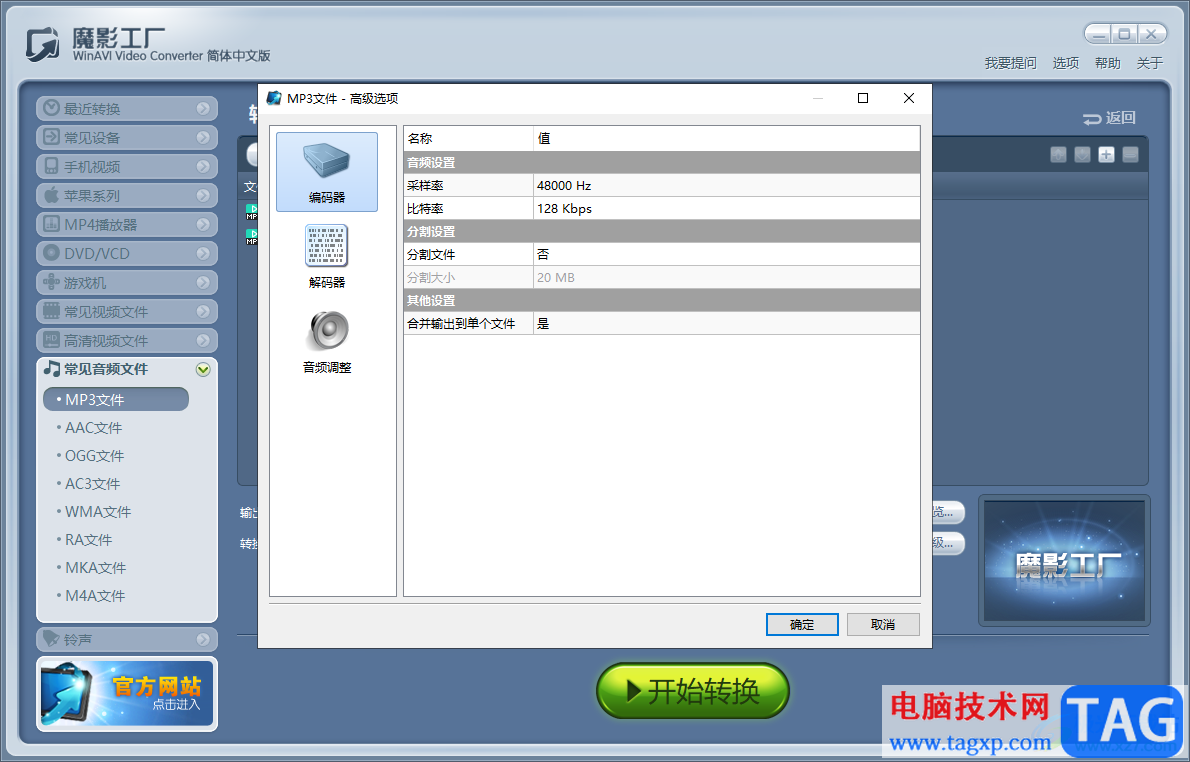
方法步骤
1.将魔影工厂点击打开,然后在该页面中将【添加文件】选项按钮进行点击,打开本地文件夹页面。
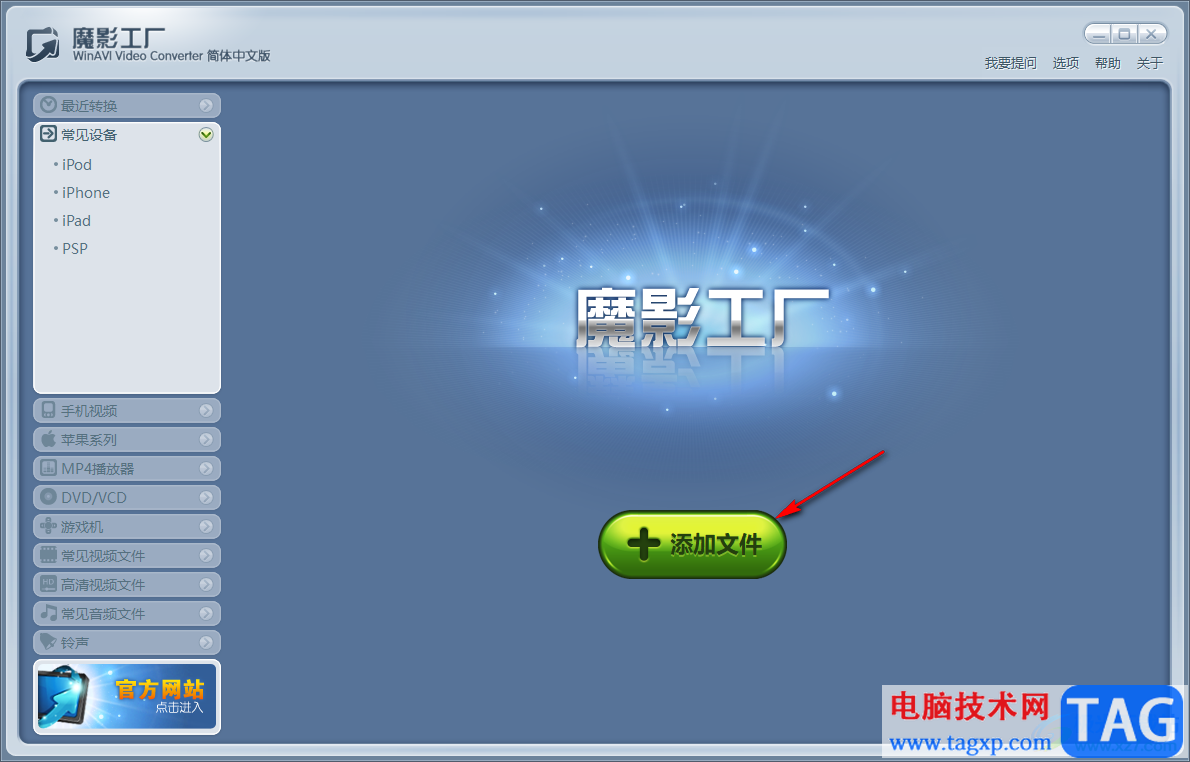
2.在本地文件页面中,将自己需要添加的音乐文件找到,然后将其选中之后点击右下角的【打开】按钮进行点击。
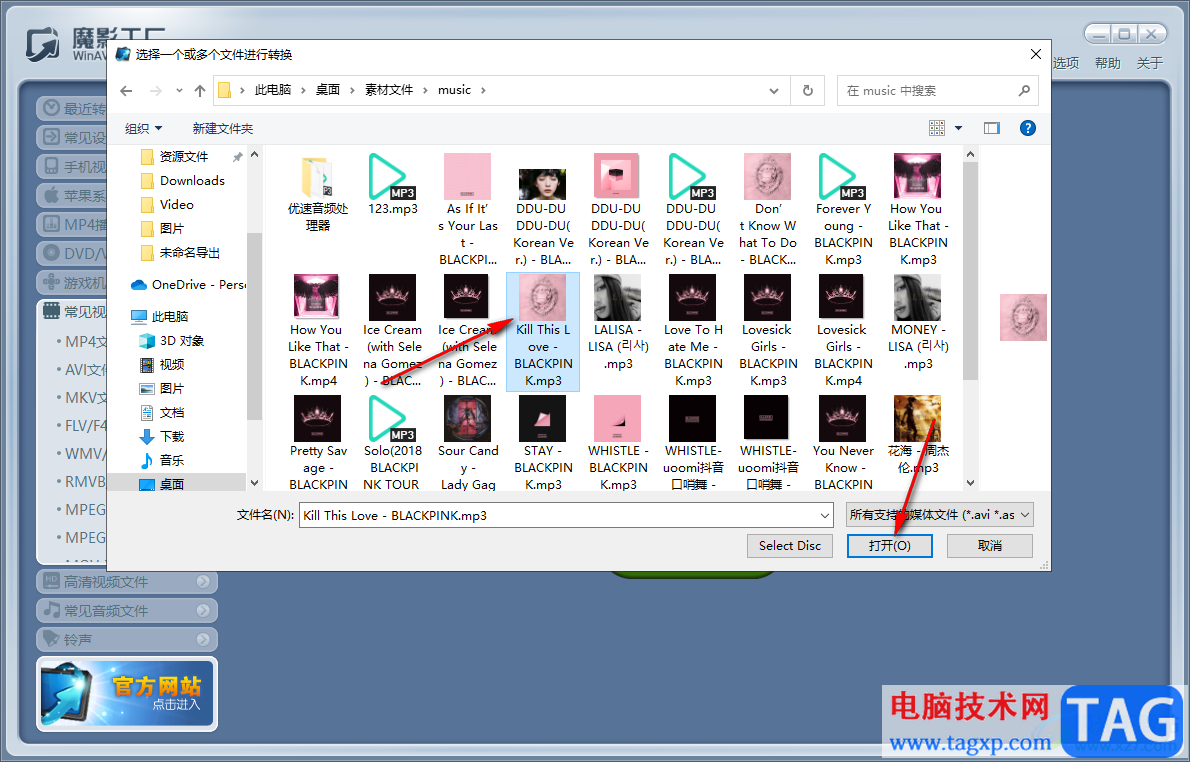
3.之后会打开一个需要选择转换模式的窗口,在该窗口中选择【MP3】文件就好了。
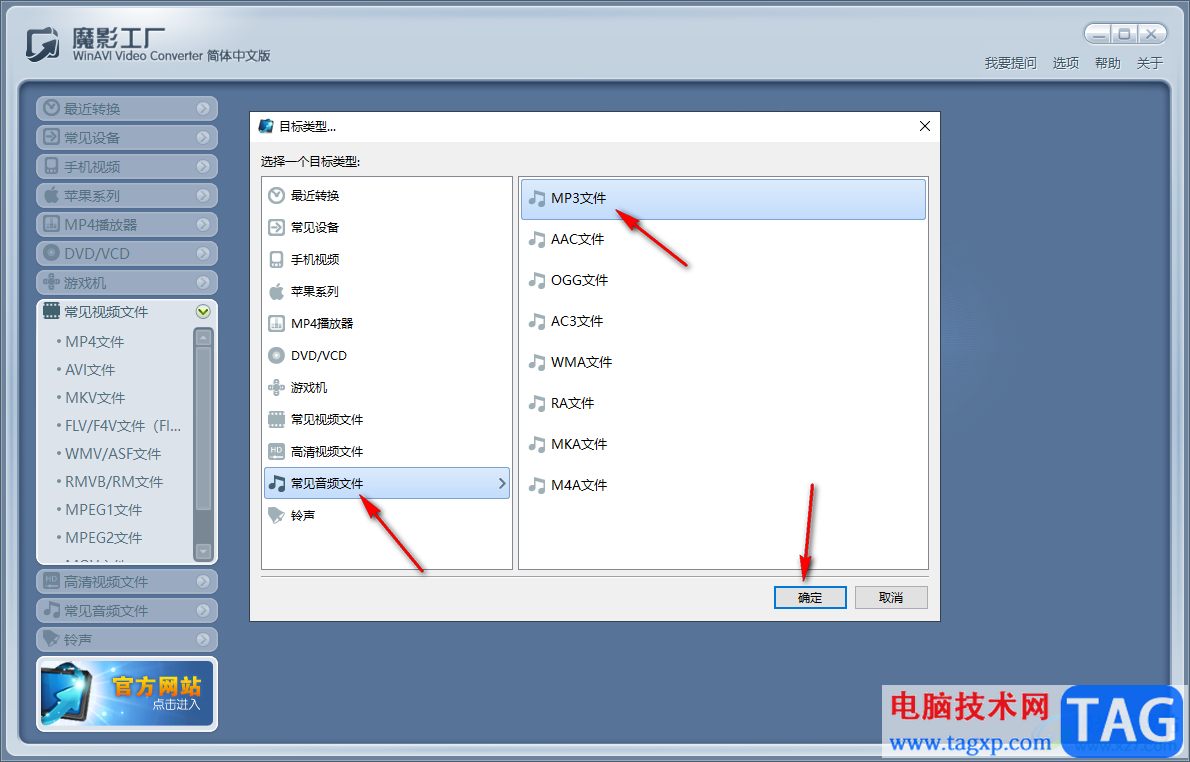
4.当我们将第一首音乐文件添加成功之后,再点击【添加文件】按钮,打开本地文件夹页面,选择自己想要合并的音乐文件,将其添加进来。
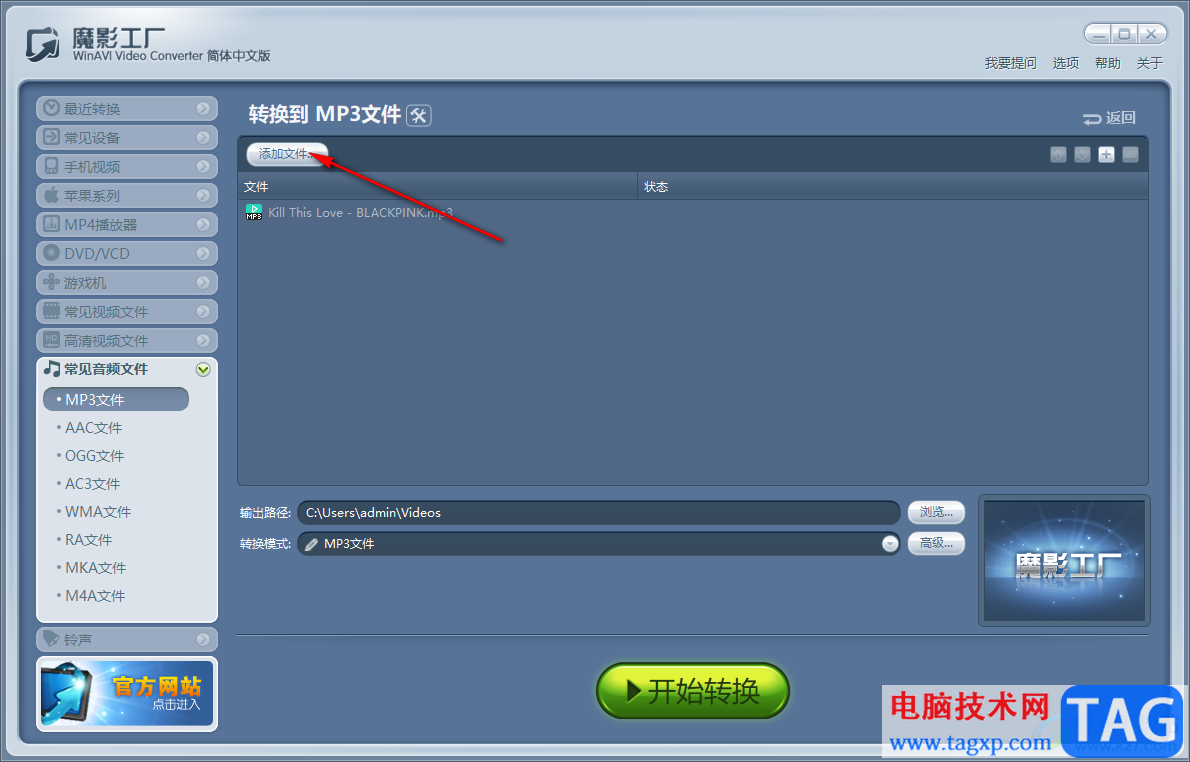
5.之后我们需要进入到高级设置页面中进行设置,点击下方的【高级】按钮打开设置页面。
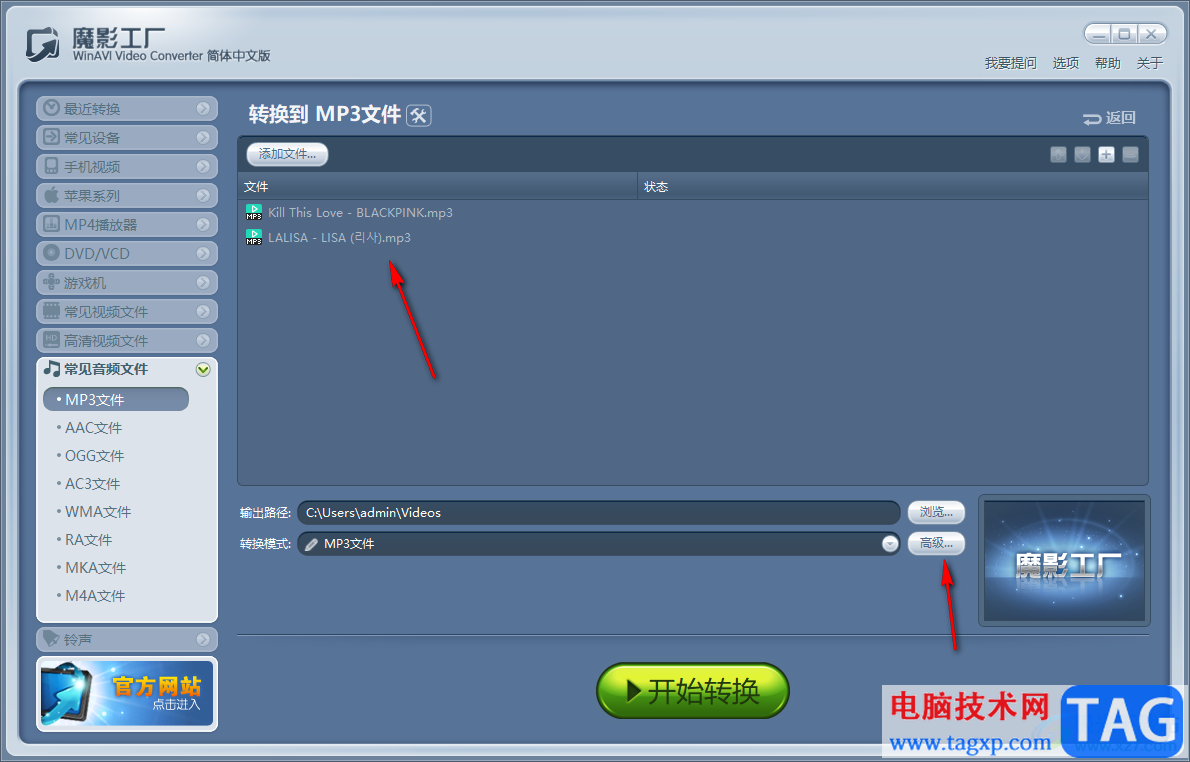
6.随后在设置页面中,在编码器的页面下,将【合并输出到单个文件】的下拉按钮点击打开,选择【是】按钮即可,之后点击【确定】按钮。
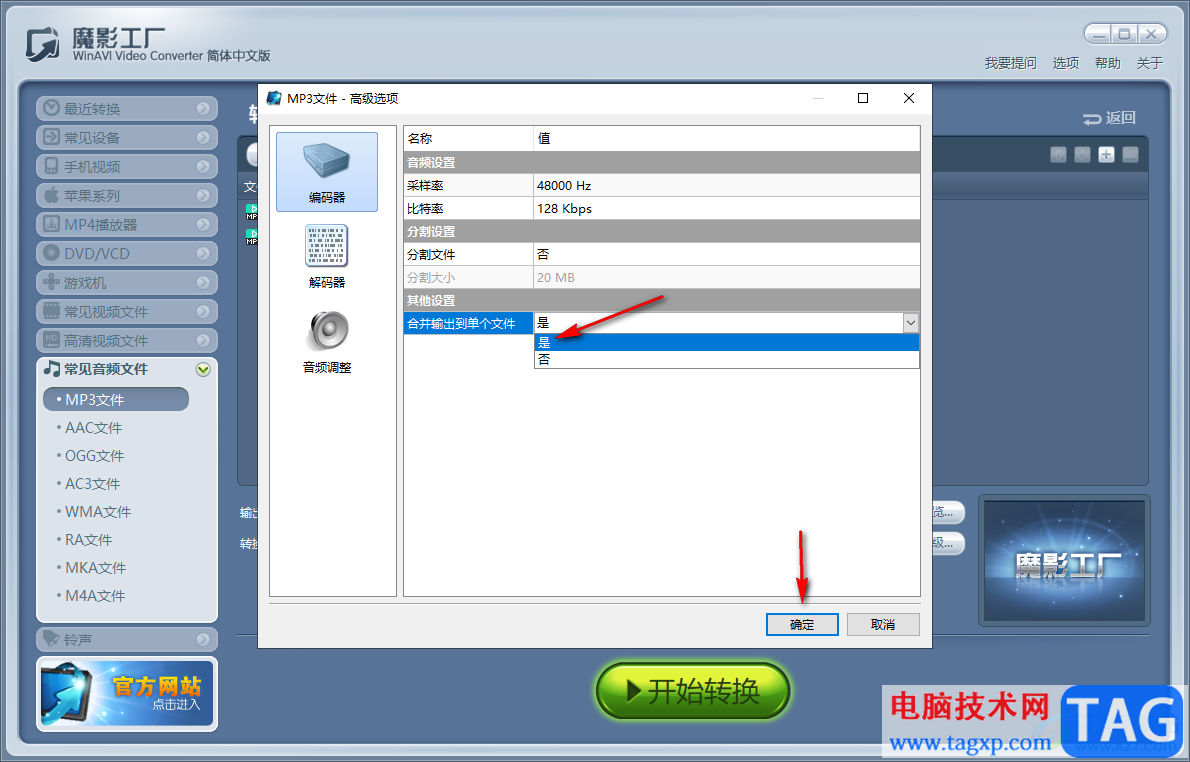
7.设置之后返回到操作页面中,点击【开始转换】按钮即可进行转换。
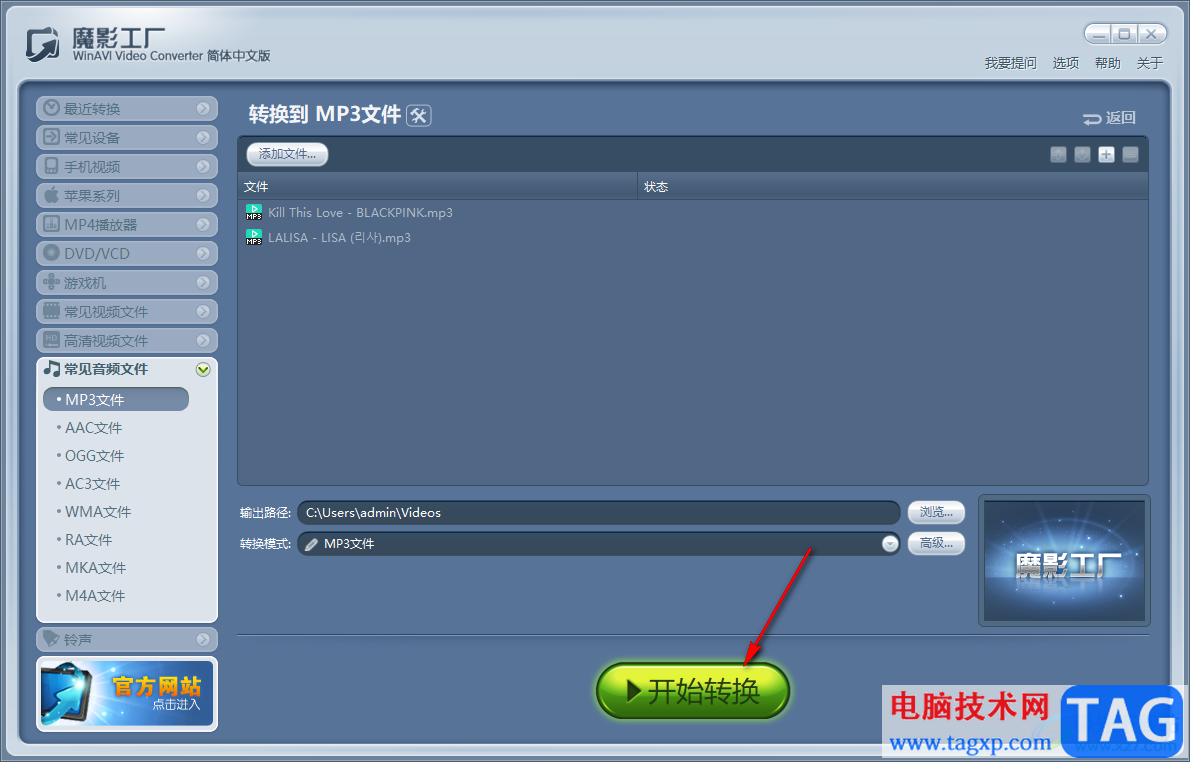
8.转换完成之后,你可以进入到页面中查看到自己已经转换了的音乐文件,如图所示。
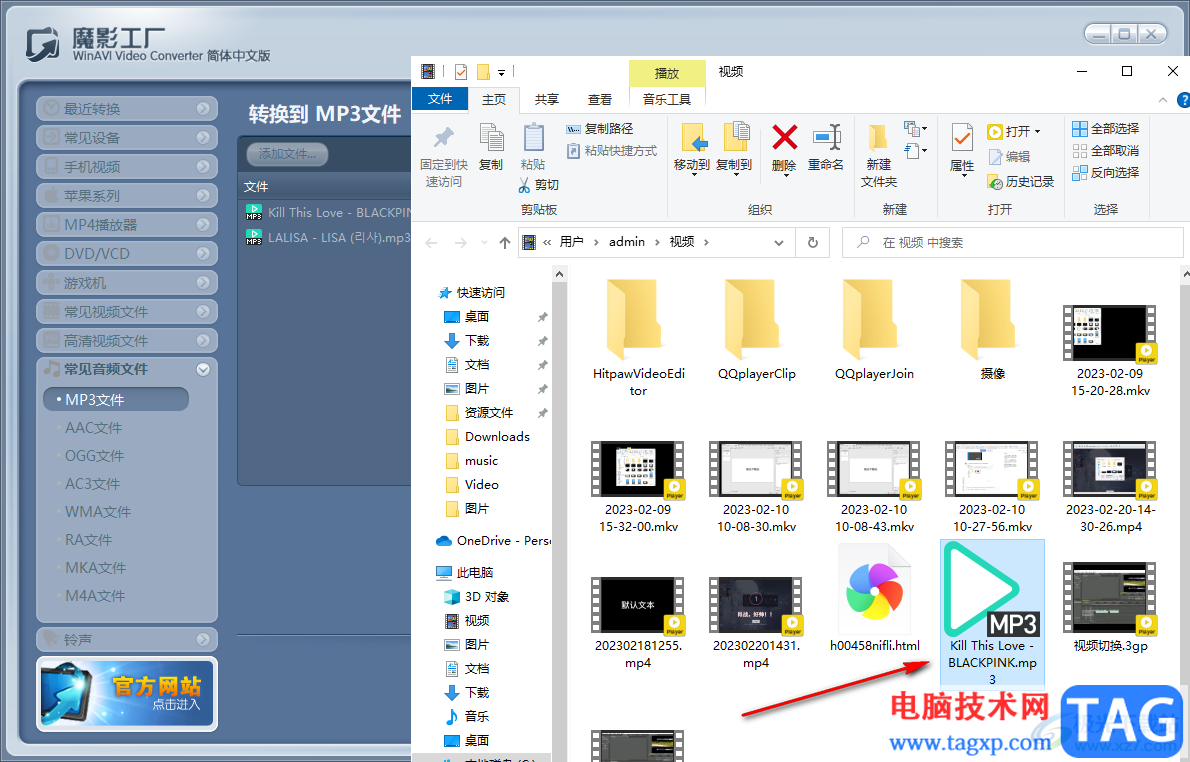
以上就是关于如何使用魔影工厂合并音乐的具体操作方法,通过上述小编的方法教程可以很快速的将自己需要的音乐文件进行合并, 并且在操作的过程中并没有特别难以操作的地方,都是非常简单,如果你需要的话可以操作试试。